
Perangkat lunak ini akan memperbaiki kesalahan umum komputer, melindungi Anda dari kehilangan file, malware, kegagalan perangkat keras, dan mengoptimalkan PC Anda untuk kinerja maksimal. Perbaiki masalah PC dan hapus virus sekarang dalam 3 langkah mudah:
- Unduh Alat Perbaikan PC Restoro yang dilengkapi dengan Teknologi yang Dipatenkan (tersedia paten sini).
- Klik Mulai Pindai untuk menemukan masalah Windows yang dapat menyebabkan masalah PC.
- Klik Perbaiki Semua untuk memperbaiki masalah yang memengaruhi keamanan dan kinerja komputer Anda
- Restoro telah diunduh oleh 0 pembaca bulan ini.
Minecraft adalah salah satu game online paling populer yang tersedia di berbagai platform. Namun, baru-baru ini beberapa pengguna telah melaporkan kesalahan "pembaruan ke peluncur Anda tersedia Minecraft" di komputer Windows. Masalah ini telah memengaruhi banyak pengguna seperti yang dilaporkan di Komunitas Minecraft Reddit.
Saya sudah mencoba memainkan 1.13 tetapi di log peluncur berbunyi: “[ERROR]: Pembaruan untuk peluncur Anda tersedia dan diperlukan untuk memainkan 1.13. Silakan mulai ulang peluncur Anda”. Saya telah banyak menutup peluncur dan menyalakan ulang komputer tetapi pesan ini masih muncul. Peluncur saya adalah 1.6.61 (tampaknya ini sudah usang) tetapi masih tidak masuk akal mengapa itu tidak diperbarui.
Dalam artikel ini, kami telah membuat daftar semua solusi yang mungkin untuk diperbaiki Pembaruan untuk peluncur Anda tersedia kesalahan Minecraft di komputer Windows.
Cara Memperbaiki pembaruan ke peluncur Anda tersedia kesalahan Minecraft
1. Periksa Versi Peluncur Minecraft Anda

- Jika Anda masih menjalankan peluncur lama, Anda mungkin ingin memperbaruinya ke versi terbaru. Peluncur lama berbasis Java tidak mendukung banyak fitur baru.
- Pastikan Anda mengunduh peluncur Minecraft versi 2.0 ke atas.
- Anda dapat mengunduh peluncuran terbaru dari minecraft.net.
- Meskipun pembaruan seharusnya tidak menghapus data Minecraft Anda, ada baiknya untuk membuat cadangan data Anda sebelum memperbarui.
- Cobalah untuk mencadangkan seluruh .minecraft seperti halnya data pribadi lainnya yang tidak ingin Anda hilangkan.
- Setelah Anda menginstal peluncur terbaru, periksa lagi dan Minecraft akan memperbarui sendiri tanpa kesalahan.
Cross-play Minecraft di Windows 10 dan Xbox [PANDUAN SEDERHANA]
2. Hapus File Minecraft Lama

- Jika Anda mencoba memasang Minecraft atau memasangnya kembali, ada kemungkinan bahwa folder penginstalan lama menimbulkan masalah dengan penginstalan atau pembaruan.
- tekan Tombol Windows + R untuk membuka Jalankan.
- Tipe %data aplikasi% dan klik BAIK.
- Dalam Data aplikasi folder, cari .minecraft folder dan menghapusnya.
- Perhatikan bahwa, menghapus folder .minecraft hanya diperlukan jika Anda mencoba menginstal ulang Minecraft di sistem Anda.
- Sekarang coba instal ulang peluncur Minecraft lagi dan periksa apakah kesalahan "pembaruan ke peluncur Anda tersedia Minecraft" telah teratasi.
3. Luncurkan Peluncur Minecraft Secara Manual

- Jika masalah berlanjut, sebagai solusinya Anda dapat mencoba meluncurkan peluncur Minecraft langsung dari direktori instalasi.
- Buka File Explorer dan arahkan ke lokasi berikut:
C: -> File Program (x86) -> Minecraft -> Game - Di dalam folder Game, cari file "launcher.jar".
- Klik dua kali pada file Launcher.jar untuk meluncurkan peluncur Minecraft normal tanpa kesalahan apa pun.
4. Perbaiki Peluncur Minecraft

- Minecraft hadir dengan alat perbaikan bawaan. Coba jalankan pemecah masalah untuk memperbaiki kesalahan ini.
- tekan Tombol Windows + R untuk membuka Jalankan.
- Tipe kontrol dan klik BAIK.
- Di Panel Kontrol, buka Program > Program dan Fitur.
- Pilih instalasi Minecraft dan klik Perbaiki/Ubah.
- Ikuti petunjuk di layar untuk memperbaiki peluncur Minecraft.
CERITA TERKAIT YANG MUNGKIN ANDA SUKA:
- Minecraft terlihat sangat memukau dengan dukungan ray tracing baru
- Transfer akun Minecraft Anda ke email laindengan panduan ini
- Kesalahan blok tak terlihat di Minecraft [PERBAIKAN INSTAN]
 Masih mengalami masalah?Perbaiki dengan alat ini:
Masih mengalami masalah?Perbaiki dengan alat ini:
- Unduh Alat Perbaikan PC ini dinilai Hebat di TrustPilot.com (unduh dimulai di halaman ini).
- Klik Mulai Pindai untuk menemukan masalah Windows yang dapat menyebabkan masalah PC.
- Klik Perbaiki Semua untuk memperbaiki masalah dengan Teknologi yang Dipatenkan (Diskon Eksklusif untuk pembaca kami).
Restoro telah diunduh oleh 0 pembaca bulan ini.
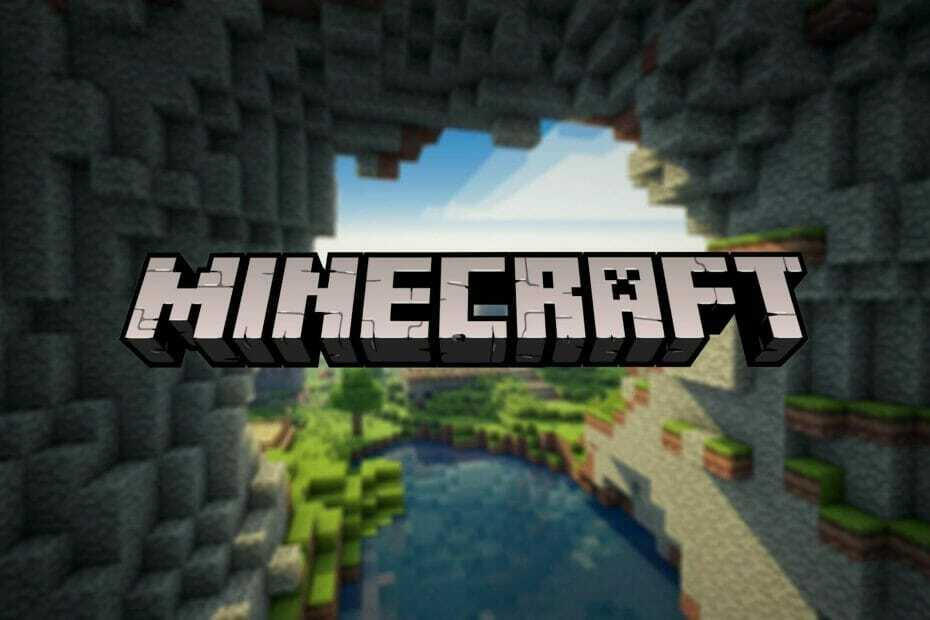

![Kesalahan blok tak terlihat di Minecraft [PERBAIKI INSTAN]](/f/6a5162b0de19a5bce1120ac784f7a4d2.jpg?width=300&height=460)